パソコンやスマホの画面ばかり見ていると、若者でも視力が低下することがある。もし、最近小さい文字が読みづらいと感じることがあるなら、iPhoneの標準機能「拡大鏡」がおすすめだ。わざわざアプリをインストールしなくてもいいので、誰でもすぐ利用できるぞ!
iPhoneが拡大鏡(ルーペ)に早変わり!

(Image:Shutterstock.com)
最近スマホやタブレットばかり見ていて、小さい文字が見えにくくなった……。そんな視力の悩みのある大人たちには、iPhoneの標準機能「拡大鏡」の使用をおすすめしたい。そもそも、この「拡大鏡」はiPhoneに標準で搭載されている機能なので、設定からコントロールセンターに「拡大鏡」を登録しておけば、小さい字が見えづらいと感じたときに、サッと拡大して読むことができるのが便利だ。もちろん、わざわざアプリをインストールする必要はないので、iPhoneユーザーなら、是非この機能を試してみよう。
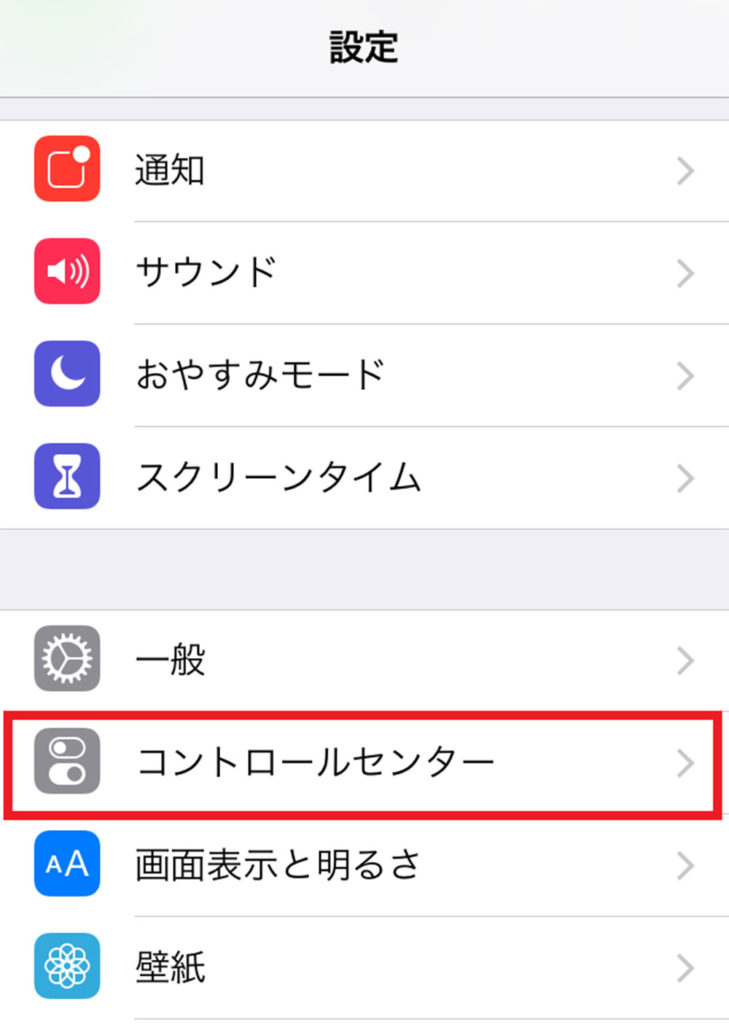
まずはiPhoneの「設定」を開き「コントロールセンター」をタップしよう
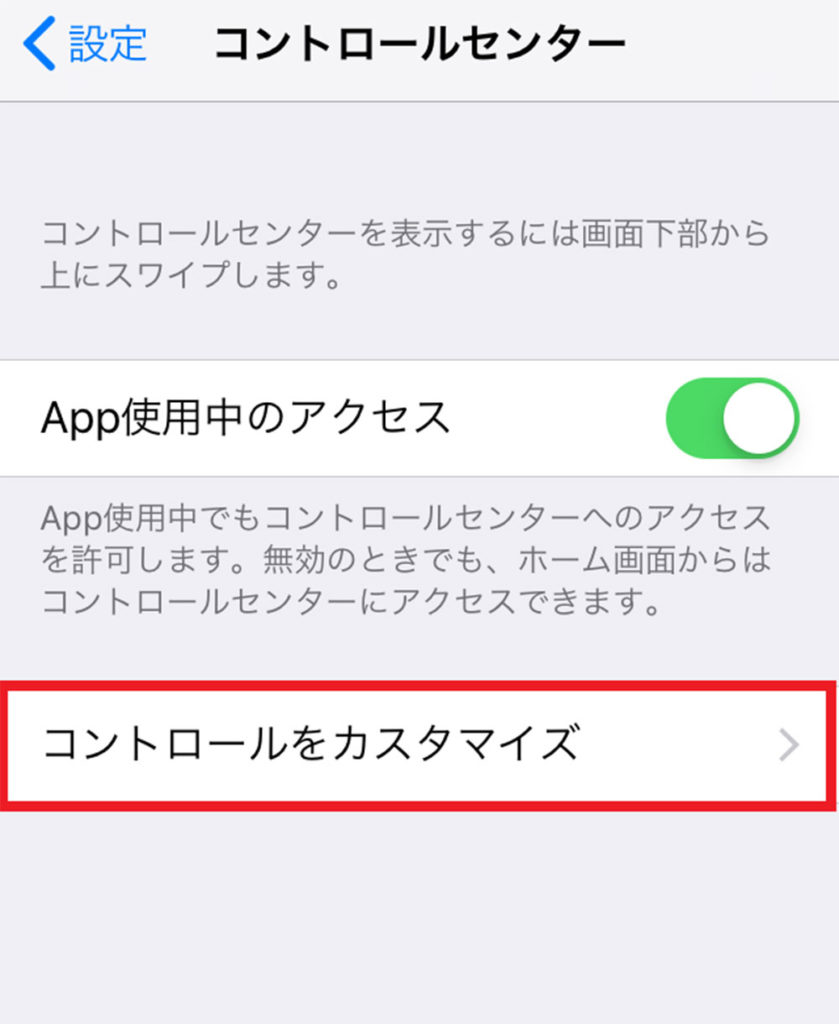
「コントロールセンター」画面で「コントロールをカスタマイズ」をタップする
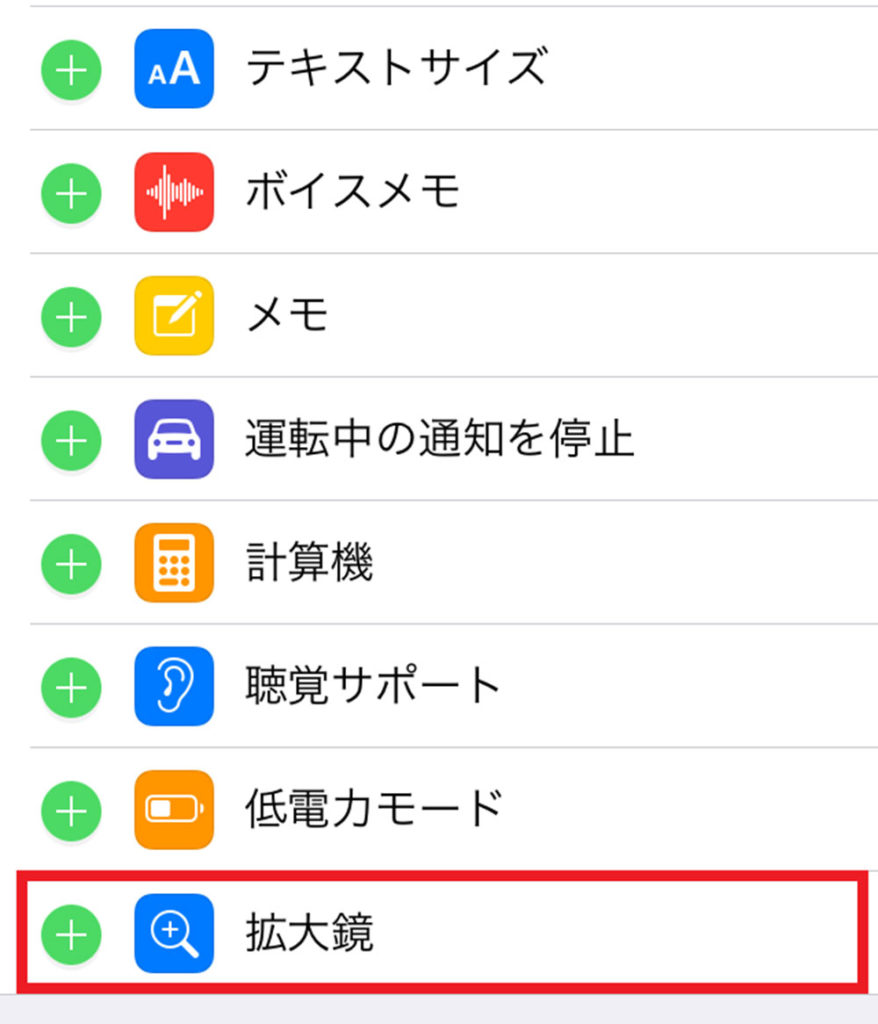
ここで、コントロールセンターに追加したい機能を選ぶ。画面下にスクロールして「拡大鏡」の頭にある「+」アイコンをタップしよう
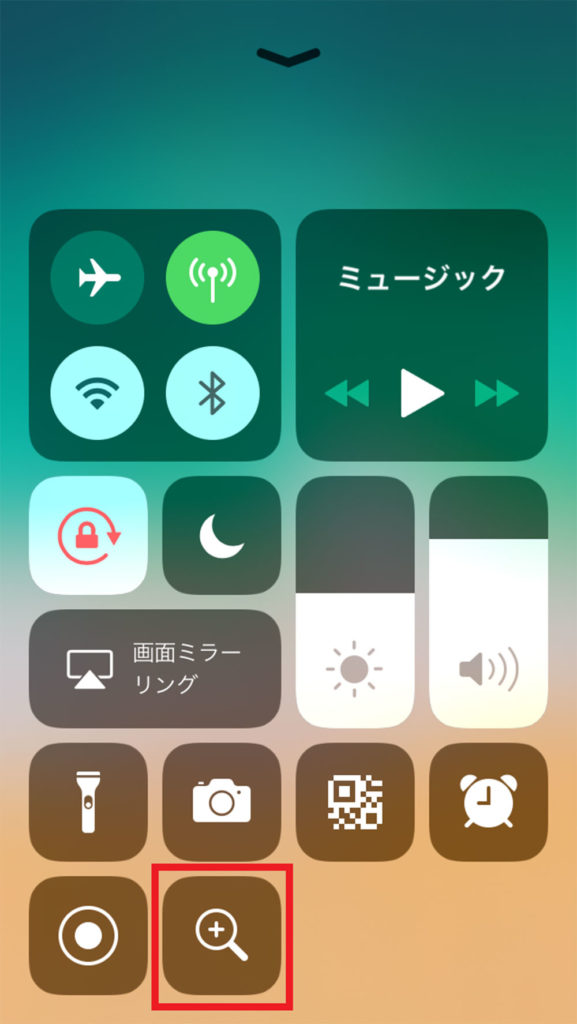
これで、コントロールセンターに「拡大鏡」が追加されるはずなので、虫眼鏡型アイコンをタップしよう
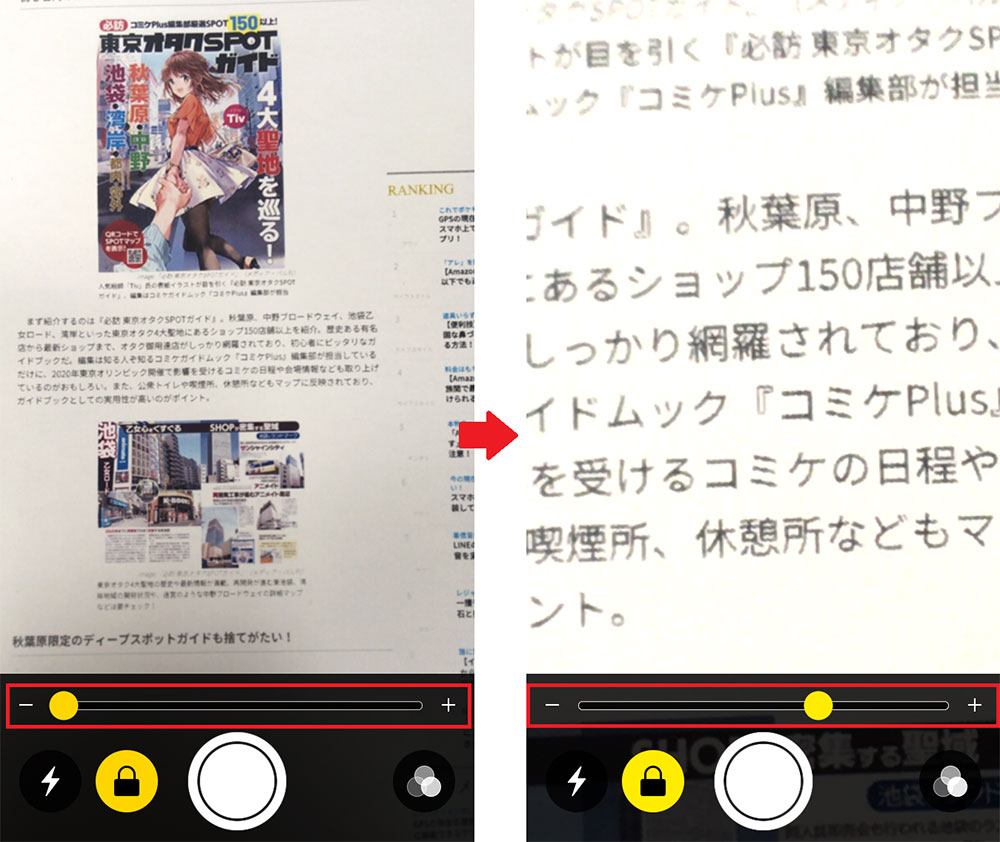
小さくて読みづらい字も下のスライドバーを右に動かせば、文字が拡大されてグッと読みやすくなる
コントロールセンターに「拡大鏡」を追加しよう!
iPhoneの「拡大鏡」を使うには、まずは「設定」から「コントロールセンター」を開く。次に「コントロールをカスタマイズ」をタップして、「拡大鏡」をコントロールセンターに追加しよう。これで、コントロールセンターに「拡大鏡」が追加されるので、いつでもサッと拡大鏡を起動できるようになるというわけだ。
ちなみに、iPhoneの「拡大鏡」は本物のルーペや老眼鏡とは違い、拡大倍率を簡単に変更できたり、ライトをつけて明るさを調整することもできるのでかなり便利。もし、細かい文字が読みにくいと感じたら、iPhoneの便利な機能を活用してみよう!



